在一张很美的图片上只看到一个人,有时会觉得图片上的人物显得孤单,这时我们可以用PS将人物扣取出来,然后放在不同位置,就不会觉得图中的人物孤单了,原图和完成后的图片对比如下。详细操作办法见后续步骤。


工具/原料
PS5.0(版本不限)
第一步:PS抠取图片中的人物
1、打开PS,按下Ctrl+O,找到图片打开。
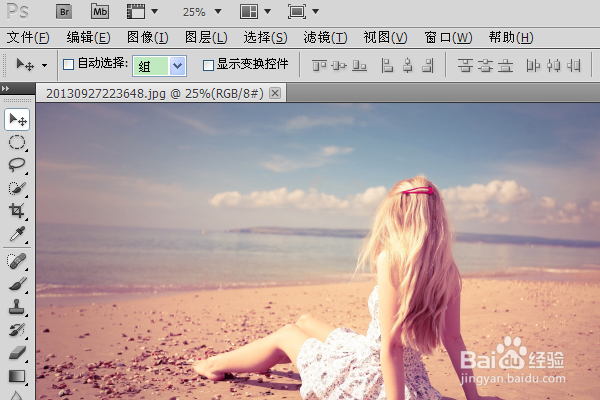
2、准备工作:打开导航器,放大图片。为了便于操作,打开导航器,方法是点击“窗口”选择“导航器”打开。放大图片,方法是点击导航器进度条右侧的双三角形放大按钮,放大到能清晰看到人物图片边沿。

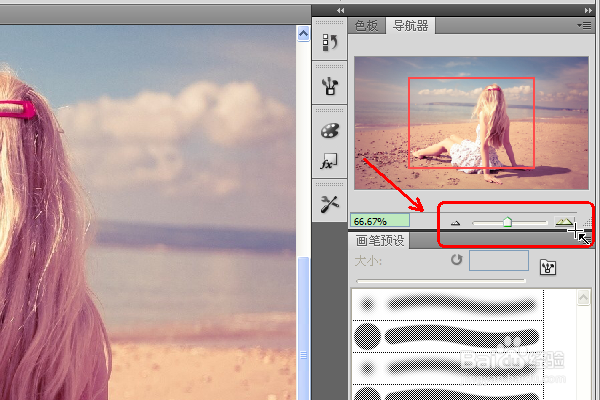
3、用PS中的钢笔工具选取人物图像区域:右键点击钢笔头形状的工具,选择“钢笔工具”点击一下。然后鼠标点吁炷纪顼击人物头像边沿选取,鼠标点的位置是图片边沿的转折处。如果点击的时候鼠标选取不准确,可以打开“历史记录”,选择以前的“新建描点”重新操作。到描点到最开始的那个点后,形成封闭的图形时,历史记录会显示“闭合路径”,这表示我们已经选取了人物。然后在人物上点击鼠标右键,在弹出菜单中点击“建立选区”,在建立选区对话框中,设置羽化半径为3像素,点击确定。



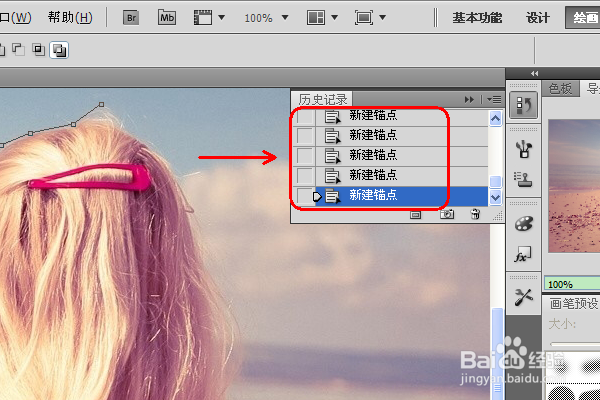

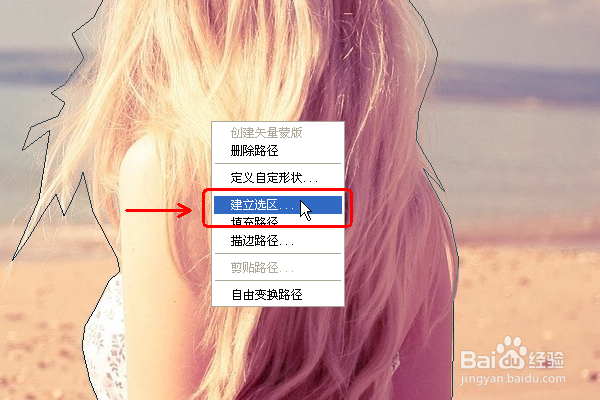

4、复制背景图层:在PS界面右下角图层,鼠标右键点击背景,然后点击复制图层,在弹出对话框中点击确定。

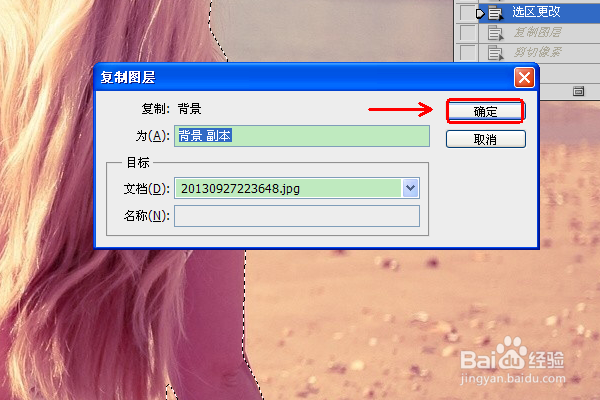
5、抠取人物图像:按下Ctrl+X,再按下Ctrl+V。这时我们看到人物图像已经抠取并复制在新的图层上了。

第二步:复制多个大小不同的人物放置在合适的位置
1、点击一下PS左上角的移动工具图标,然后移动刚刚粘贴的人物到合适位置。


2、复制大小不同的人物到多个位置:按下Ctrl+V复制一个,按下Ctrl+T,点击一下菜单栏下方的保持长宽比按摅侈钠纾钮,这样就锁定了人物长宽比例,在自由变换的时候不会变形。然后鼠标移动到变换框任意一个角的顶点上,按住鼠标左键拖动鼠标放大或缩小人物,感觉合适的时候按下Enter键,并移动较小的图片在远处。




3、按上述方法,把最前面的人物放大。最后做出的效果如下图所示。本教程在演示的时候忘记了抠取人物阴影部分,实乃美中不足。写到最后,我就重新抠取了阴影部分,然后放置在不同人物背后,所以简介里面的图片效果是有阴影的。

